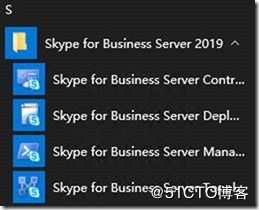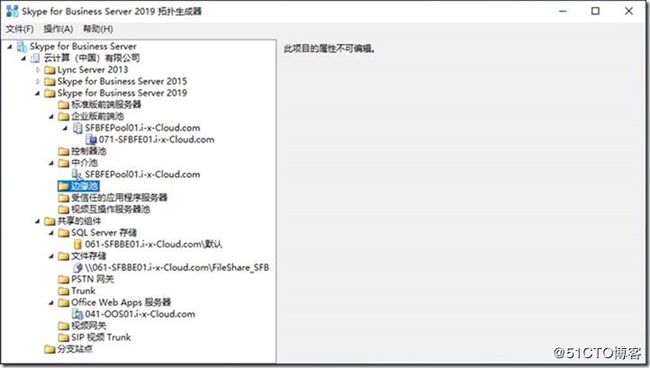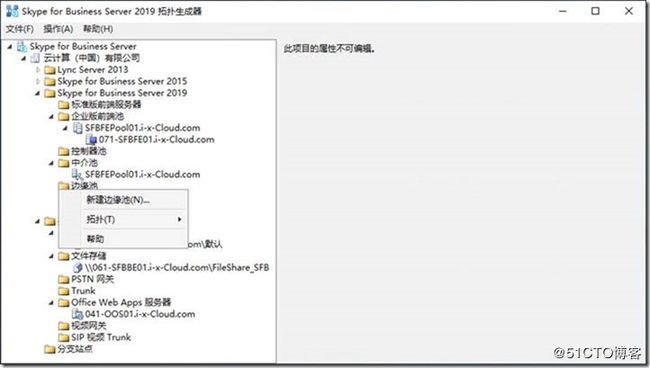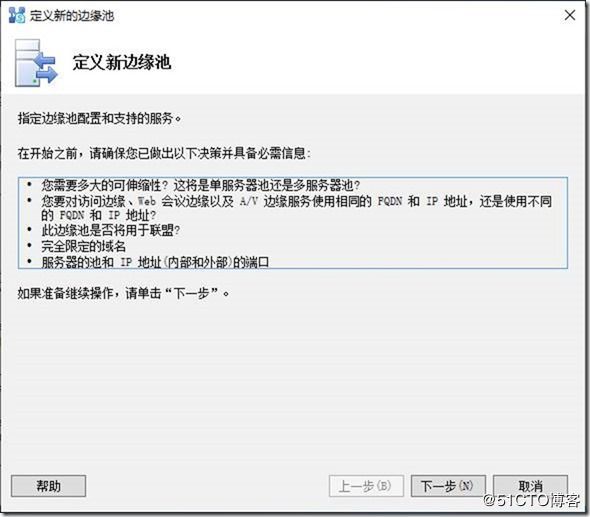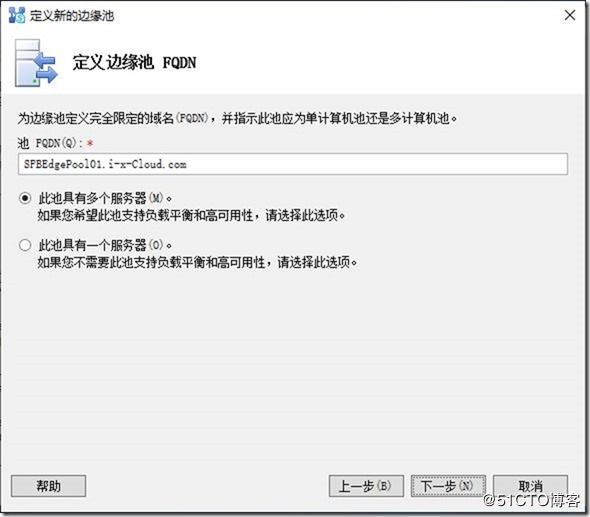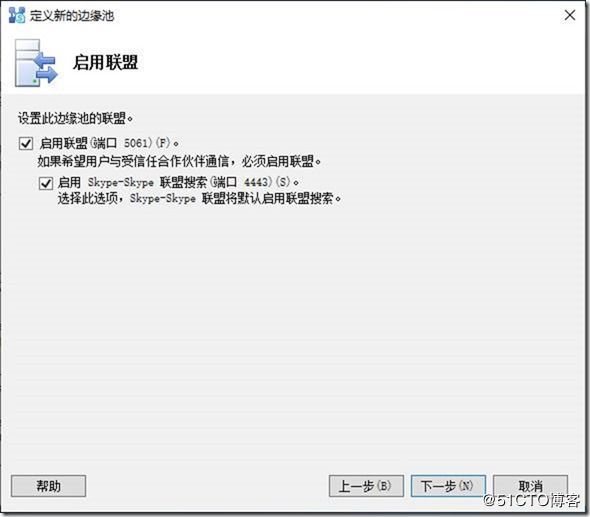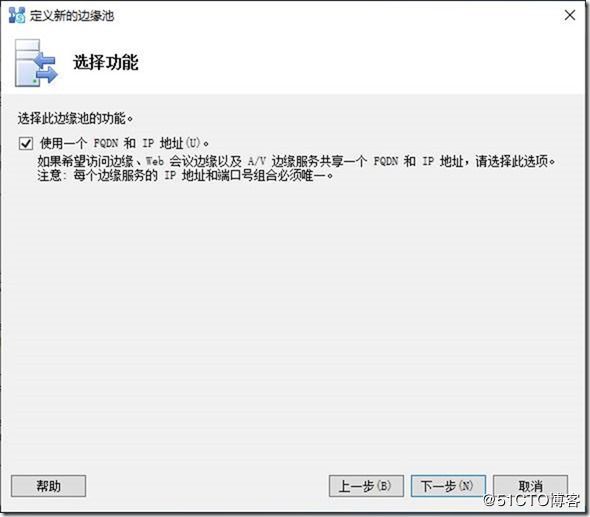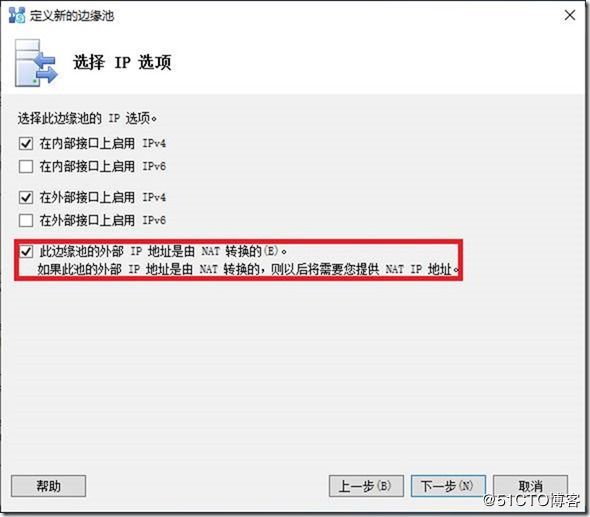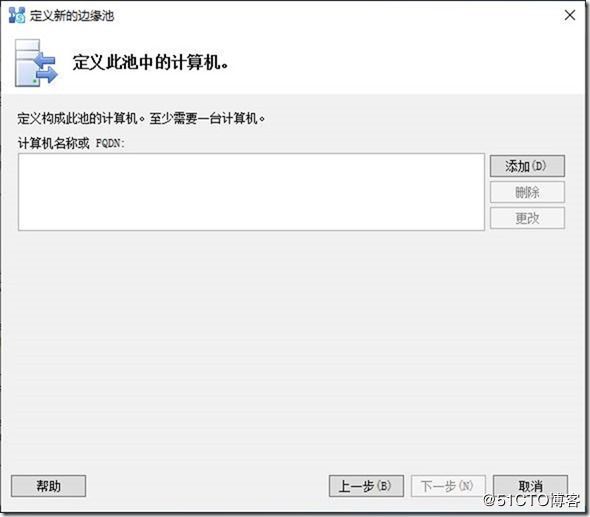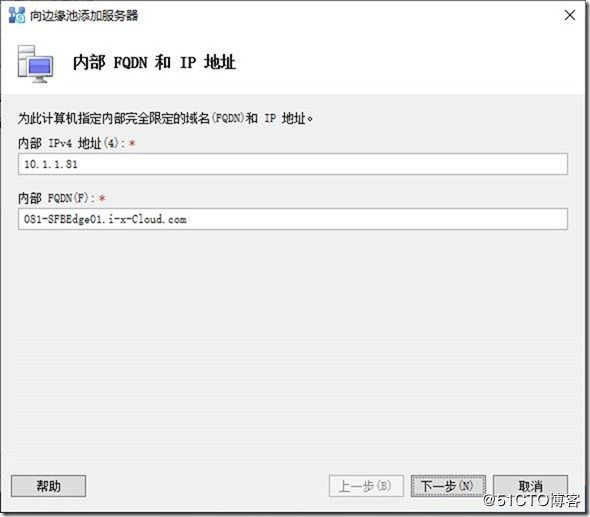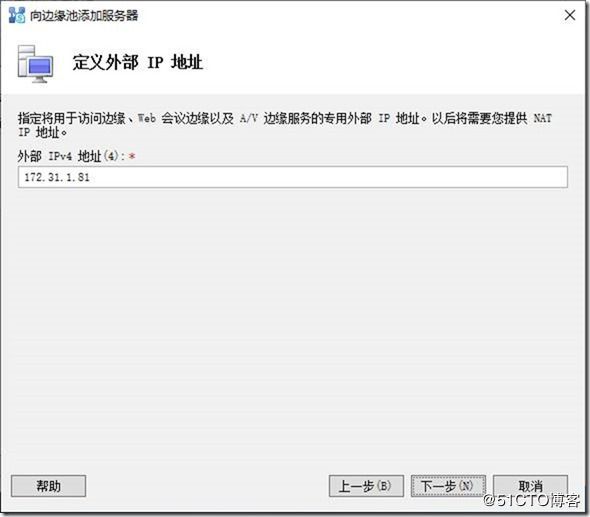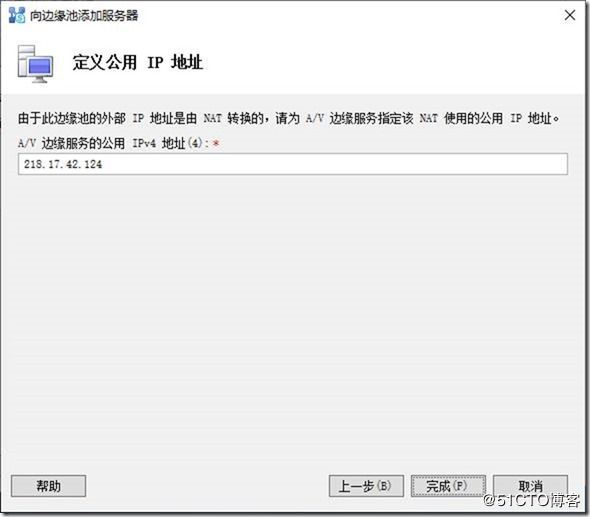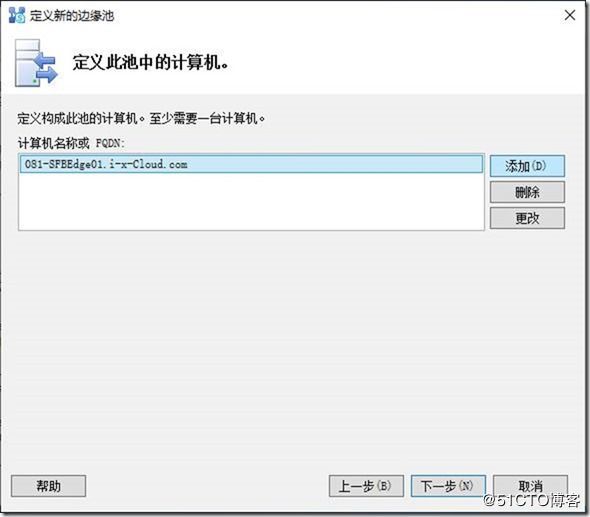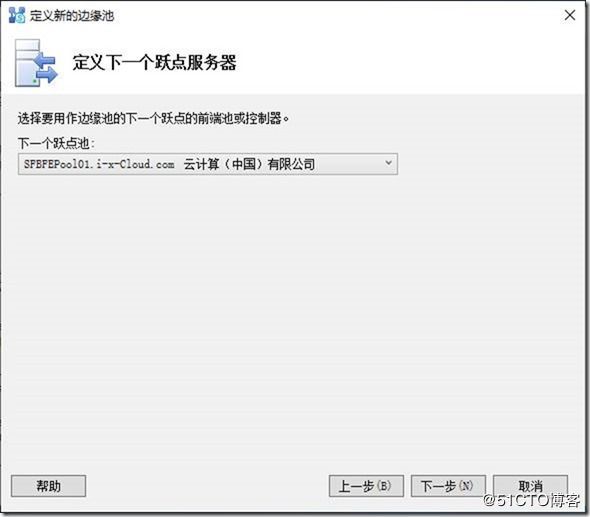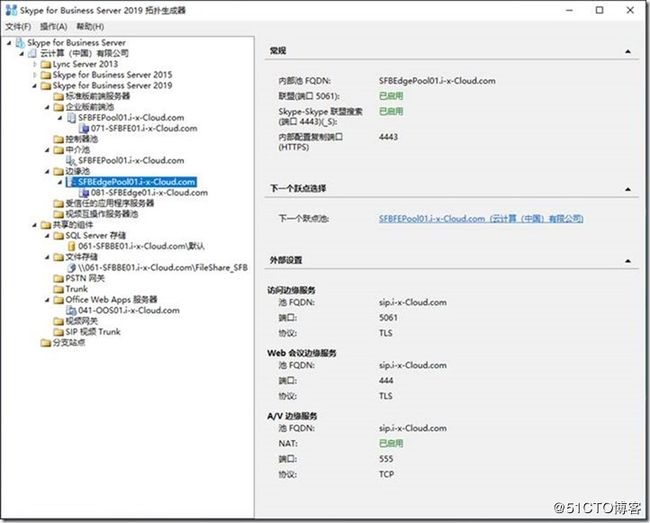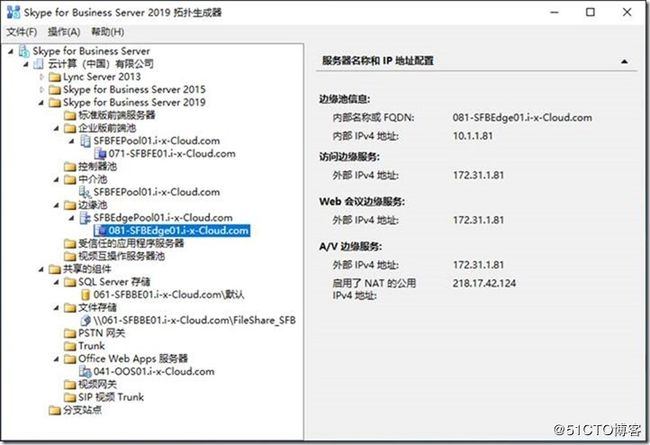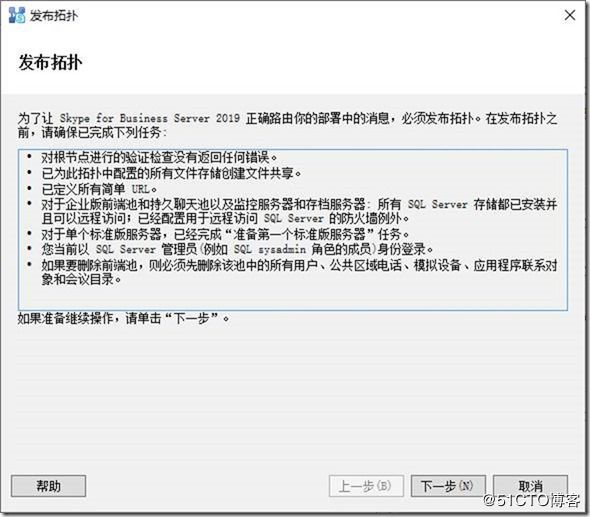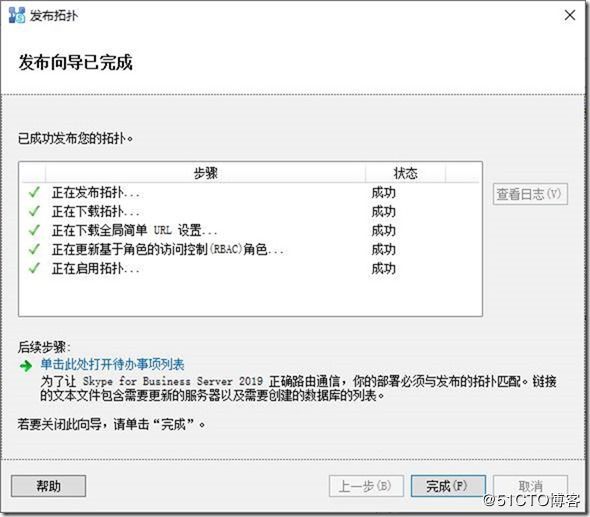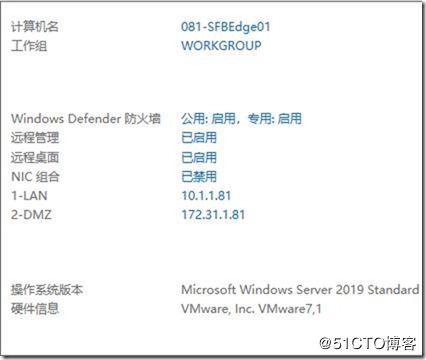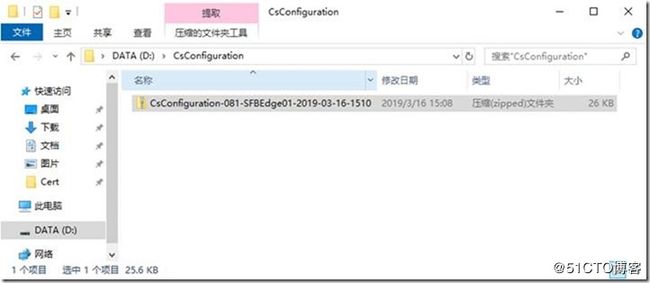《系统工程师实战培训》
-09-部署即时消息系统
-02-部署边缘服务器-2-设计拓朴
作者:学 无 止 境
QQ交流群:454544014
1. 登录-前端服务器
2. 单击“Skype for Business Server拓扑生成器”。
3. 在控制台树中,展开要在其中部署边缘服务器的站点。
4. 右键单击“边缘池”,然后选择“新建边缘池”。
5. 在“定义新边缘池”中,单击“下一步”。
6. 在“定义边缘池 FQDN”中,执行以下操作:
◦在“FQDN”中,键入为边缘池的内端选择的完全限定域名 (FQDN)。
重要提示:
为池指定的名称必须是内部边缘池名称。此名称必须定义为 FQDN。拓扑生成器使用 FQDN,而非短名称。在分配 Lync Server、边缘服务器和池的 FQDN 时,仅使用标准字符(包括 A–Z、a–z、0–9 和连字符)。不要使用 Unicode 字符或下划线。外部 DNS 和公共 CA 通常不支持在 FQDN 中使用非标准字符(当必须向证书中的 SN 分配 FQDN 时)。
◦单击“多计算机池”,然后单击“下一步”。
SFBEdgePool01.i-x-Cloud.com
7. 在“启用联盟”中,执行下列操作:
◦如果您计划启用联盟,请选中“为此边缘池启用联盟(端口 5061)”复选框。
注意:
您可以选择此选项,但只能为联盟对外发布组织中的一个边缘池或边缘服务器。联盟用户(包括公共即时消息 (IM) 用户)的所有访问都将通过相同的边缘池或单台边缘服务器。例如,如果部署中有一个边缘池或单个边缘服务器部署在纽约,另一个部署在伦敦,并对纽约的边缘池或单个边缘服务器启用联盟支持,则联盟用户的信号流量将通过纽约的边缘池或单个边缘服务器。这同样适用于伦敦用户的通信,尽管伦敦内部用户呼叫伦敦联盟用户时将使用伦敦的池或边缘服务器路由 A/V 流量。
◦如果您计划支持适用于部署的可扩展消息传递和状态协议 (XMPP),请选中“启用 XMPP 联盟(端口 5269)”复选框。
8. 在“选择功能”中,执行下列操作:
◦如果您计划将单个 FQDN 和 IP 地址用于 SIP 访问服务、r Web 会议服务和 A/V 边缘服务,请选中“使用单个 FQDN 和 IP 地址”复选框。
9. 单击“下一步”。在“选择 IP 选项”中,执行下列操作:
◦ 在内部接口上启用 IPv4:如果需要将 IPv4 地址应用于边缘服务器或边缘池内部接口,请选中此复选框
◦ 在内部接口上启用 IPv6:如果需要将 IPv6 地址应用于边缘服务器或边缘池内部接口,请选中此复选框
◦ 在外部接口上启用 IPv4:如果需要将 IPv4 地址应用于边缘服务器或边缘池外部接口,请选中此复选框
◦ 在外部接口上启用 IPv6:如果需要将 IPv6 地址应用于边缘服务器或边缘池外部接口,请选中此复选框
重要提示:
请勿选中“边缘池的外部 IP 地址由 NAT 转换”复选框。使用硬件负载平衡时,不支持网络地址转换 (NAT)。
10. 在“外部 FQDN”中,执行下列操作:
◦如果在“选择功能”中选择将单个 FQDN 和 IP 地址用于 SIP 访问、Web 会议服务和 A/V 边缘服务,请在“SIP 访问”中键入外部 FQDN。
注意:
如果选择此选项,则必须为每个边缘服务指定不同的端口号(推荐的端口设置为:访问边缘服务为 5061,Web 会议边缘服务为 444,A/V 边缘服务为 443)。通过选择此选项,可帮助防止潜在的连接问题并简化配置,因为可以将同一端口号(例如,443)用于所有三种服务。
◦如果在“选择功能”中未选择使用单个 FQDN 和 IP 地址,则在“SIP 访问”中键入为边缘池的公共端选择的 FQDN。在“Web 会议”中,键入为边缘池的公共端选择的 FQDN。在“音频/视频”中,键入为边缘池的公共端选择的 FQDN。使用默认端口。
注意:
这些 FQDN 将是池的公共虚拟 IP (VIP) FQDN。
11. 在“定义此池中的计算机”中,单击“添加”。
12. 在“定义内部 IP 地址”中,执行以下操作:
13. 在“定义外部 IP 地址”中,执行以下操作:
14. 在“定义公用 IP 地址”中,执行以下操作:
15. 单击“完成”。
16. 在“定义此池中的计算机”中,单击“添加”,然后对要添加到边缘池的第二台边缘服务器重复步骤 17 至 21。
17. 在“定义下一个跃点”的“下一个跃点池”列表中,选择内部池的名称,该池可以是前端池,也可以是 Standard Edition 池。或者,如果部署中包括控制器,则选择控制器的名称。然后单击“下一步”。
18. 在“关联前端池”中,通过选择将该边缘服务器用于与支持的外部用户进行通信的内部池的名称,来指定要与该边缘服务器关联的一个或多个内部池,其中可包括前端池和 Standard Edition Server。
注意:
只能将一个负载平衡边缘池或单台边缘服务器与 A/V 流量的每个内部池关联。如果您已将内部池与边缘池或边缘服务器关联,则会显示警告,指出该内部池已与边缘池或边缘服务器关联。如果选择已与其他边缘服务器关联的池,则会更改关联。
19. 单击“完成”。
20. 在拓扑生成器的控制台树中,右键单击“Skype for Business Server”,然后单击“发布拓扑”。
21. 在向导的“欢迎”页上,单击“下一步”。
22. 单击“完成”。
23. 导出拓扑并将其复制到外部媒体以用于边缘安装
1) 在 Skype for Business Server 命令行管理程序中,运行以下 cmdlet:
复制
Export-CsConfiguration -FileName
Export-CsConfiguration -FileName D:\CsConfiguration\CsConfiguration-081-SFBEdge01-2019-03-16-1510.zip
2) 导出-后
3) 将导出的文件复制到外部介质(例如,在部署过程中可从边缘服务器访问的 USB 驱动器或网络共享)。
Copy the exported file to Skype for Business Server 2015 Edge Server-SFBEdge01
CsConfiguration-SFBEdge01-2015-05-16-2030.zip
本文已完成!